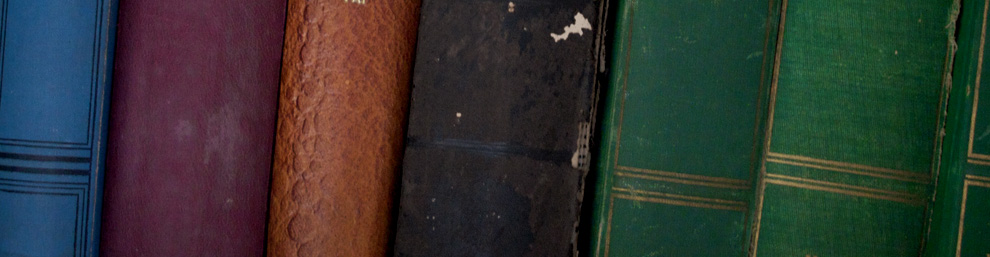Освоение приемов работы со шрифтами
в программе Corel Draw
После загрузки программы на экране Вы увидите контур
чистого листа, на котором можно писать и рисовать.
Ч. 1. Фигурные шрифты. Организация фигурного текста и его окраски
•Выберите инструмент “Текст” (Рис. П. 1.1) и щелкните*
мышью по листу там, где Вы хотите расположить текст.
•введите текст “Курсы по рек
ламе”;
•выберите инструмент “Указатель”: текст будет окружен
восьмью маркерами;
•в панели свойств откройте
список шрифтов и выберите
“Arial.Суг”;
• установите размер шрифта
24 пункта;
•выберите указателем любой
Текст
Интерактивное
перетекание
Рис. П. 1.1. Инструменты
Corel Draw
маркер и измените масштаб фразы (текст оставьте горизонтальным);
•установите указатель в центр рамки и поместите текст
симметрично внутри контура листа;
•измените цвет текста, выб
рав его в палитре указателем, в
случае необходимости увеличьте число доступных цветов, щелкнув по кнопке, расположенной
под палитрой (Рис. П. 1.2);
•сделайте обводку букв текста: выберите инструмент “Аб
Развернуть палитру
Рис. П. 1.2. Фрагмент
палитры
рис” и в нем “Диалог цвета абриса”; в открывшемся диалого
*“Щелкнуть мышью по листу” – означает подвести курсор к нужной точке на экране, а затем нажать и отпустить кнопку мыши.
Обновить цветовую ссылку
Рис. П. 1. 3. Фрагмент диалогового
окна “Цвет абриса”
вом окне выберите необходимый цвет и нажмите
кнопку “Обновление цветовой ссылки” (рис. П. 1.3);
закройте диалоговое окно;
• установите жирный
шрифт;
• выделите первую
букву: для этого выберите инструмент “Фигура”,
два раза щелкните мышью по тексту; под каждой буквой появятся точки; нацельте указатель на
точку под первой буквой,
нажмите левую кнопку мыши и переместите букву вверх
или вниз; отпустите кнопку мыши;
•измените цвет выделенной буквы, выбрав его в палитре
указателем;
•измените размер выделенной буквы, установив требуемый размер шрифта в панели свойств;
• выберите инструмент “Фигура”; удерживая клавишу
“Shift”, выберите несколько букв (щелкая мышью по маркерам – точкам под буквами) и сместите выделенное;
•выберите инструмент “Указатель”, выделите весь текст;
•нажмите кнопку “Преобразовать в кривую” в панели
свойств, затем нажмите кнопку “Разгруппировать все”
(рис. П. 1.4);
•выберите инструмент “Фигура”, щелкните мышью по
тексту: обозначатся узлы букв;
•увеличьте масштаб столь
сильно, чтобы узлы не слива
Редактировать текст
лись;
• удерживая клавишу
“Shift”, выделите узлы нижнего элемента буквы “Р”;
• захватите любой из вы
Форматировать
текст
Преобразовать
в кривые
деленных узлов и перемещайте его (если нажата клавиша
“Ctrl” перемещение возмож
Рис. П. 1.4. Панель свойств
объекта “Текст”
но только по горизонтали